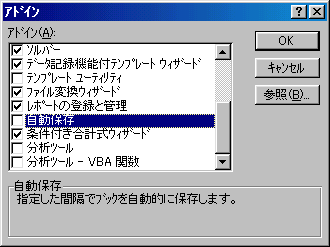
編集中に、いきなり Windows や Excel が異常終了して、ファイルを台無しにされた方も多いのではないでしょうか。
そういった時、とりあえず「あー、また Excel 落ちたよ。」などと言って周りの同情を買ってから、記憶を総動員して最後にセーブしてからの編集内容を思いだし再編集に取り掛かり、最終的には元のファイルと似ても似つかないものになってしまった。よくあるオフィスの情景ではないでしょうか。
この項では、異常終了は必ず発生するものとして、再編集の労力を最低限に押えることをテーマに話をすすめていきたいと思います。
Excel に限らず、ユーザによる編集作業を伴うプログラムの多くは、自動保存をサポートしています。自動保存とは、編集中のファイルを一定時間ごとに自動的にセーブする機能です。
Excel では、自動保存アドインという形で提供されており、これを使用されている方も多いのではないでしょうか。
自動保存は、メニューから [ツール] -> [アドイン] を選択し、以下のダイアログの自動保存をチェックと有効になります。
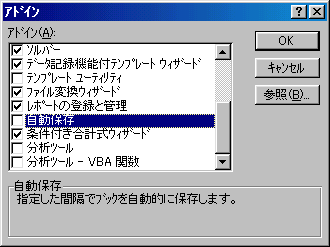
自動保存を使用することで、異常終了からある程度の復帰が行えるようになりますが、Excel の場合、自動保存を有効すると、一定時間ごとに編集中のファイルを上書きしますので、以下のような点が問題になります。
これらのことから、自動保存アドインは使えない機能だと思えます。異常終了から防御には、自動保存アドイン以外のものを使う必要があると言えるでしょう。
VBA で Excel 付属の自動保存アドインとは別の形の (既存のファイルを上書きしない) 自動保存機能を付け加える、といった手法も取れますが、そういった面倒な手法よりも古典的な方法をお勧めします。もちろんそれは、『ちょっと編集したらセーブする』、です。
さて、まめにセーブすると言ってもマウスで行うのは面倒ですので、セーブのショートカットキーを覚えてみてはいかがでしょうか。
興味があれば他のショートカットキーについてもマニュアル等を調べてみてください。一般的な操作のほとんどには、ショートカットキーが割り当てられています。
編集中に CTRL+s を入力すると、新規作成の場合、ファイルの保存ダイアログが開き、既存のファイルを更新中の場合、上書き保存が行われます。
ところで、なぜよく落ちるのか疑問に思われたことはありませんか?
また、人によってよく落ちる箇所が微妙に違うことも気になりますよね。
専門的な話はおいといて、追加機能の有無、同時に起動している他のソフトウエア、ハードウエア構成などが影響し、とある動作を行なうと異常終了する、という状態になることがあります。
よく落ちるようでしたら、以下のことを試してみてはいかがでしょうか。
Windows をインストールし直すと、症状が改善されることがよくあります。私も以前、印刷プレビューをすると、2回に1回は異常終了して困っていたことがありましたが、Windows を再インストールして快適になりました。
プログラムをインストールする際に注意して頂きたいのは、プログラムのリリース順にインストールした方が安定した状態になりやすい点です。これは、Internet Explorer など、Excel によりインストールされるファイルを上書きするものが一部あり、それにより不安定な状態になることがあるためです。(Microsoft のサポートサイトにも、インストール順序により、一部の動作が不完全になるという報告があります。)
すべてのプログラムの依存関係を調べることは困難ですが、Microsoft の提供しているプログラムについては、リリース順序を調べておいた方が良いでしょう。
職場で一括管理されており、個人で再インストールが行えない場合、担当部署に連絡してインストール作業をお願いしましょう。
ただ、「Excel が落ちやすくなっちゃったんで入れ直して欲しいんですけど〜」と言っても動いてくれないこともあると思います。そういう場合は、上司を使うとか、もっと落ちやすくするなどの小技でしのいでください。
そのような工作をしなくとも、そういった管理グループに属している人達は、だいたい普段から男ばかりの部屋で他人に責任を押しつけられてばかりでストレスが溜ってますので、あなたが女性なら、猫無で声でお願いしたら勝手に何でもしてくれることでしょう。あなたが男性なら、同僚の女性の方に間に立ってもらうのが良いではないでしょうか。
さて、Excel が落ちることにより、あなた、もしくはあなたの会社が受ける被害についても考えてもらいたいと思います。
どれぐらいの被害を受けているのかピンとこないようでしたら、以下の式で簡単に被害額を見積もってみればいかがでしょうか。結構、バカにできない金額になると思いますよ。
Excel が一回異常終了するたびに、1時間分の作業が失われているとしています。一日8時間勤務、月20日出勤の、1人1時間あたりの売上額に異常終了により失われた時間を乗じることで、損失額を計算します。
$Id: excel1.html,v 1.3 2003/01/27 21:02:11 mikawa Exp $